今天我们就用中望CAD绘制一个三维陀螺模型出来。

首先我们打开“对象捕捉”,然后将视图,转到“三维视图”下的“左视图”。
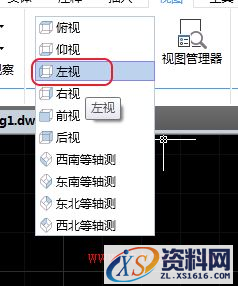
然后我们我们绘制两条互相垂直的直线,竖直线长度是15,水平线长度为5,然后利用样条曲线命令,绘制出陀螺的横截图的一半的形状,样条曲线控制有点难,多试两次就可以得到想要的效果了。取距离为6的点,可以打开正交,画一条长度为6的直线取点。
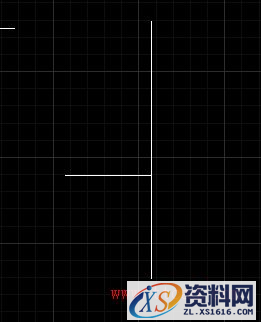
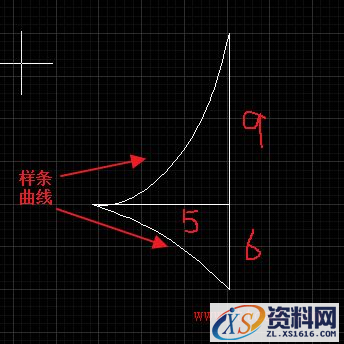
然后我们将视图转到三维的东南等轴测。输入面域命令符“region”,将两条样式曲线和直线建立为面域。
输入实体旋转命令“revolve”。以竖直线为旋转轴旋转。
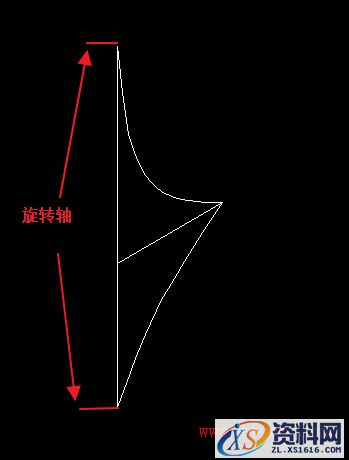
一个陀螺就生成了。

为了效果更好我们着色实体,顺便三维旋转一下实体,这样一个陀螺会显得更真实。如果想要获得更逼真的效果,可以调整CAD渲染参数实现,也可以利用专业的渲染软件实施。

免责声明:
1;所有标注为智造资料网zl.fbzzw.cn的内容均为本站所有,版权均属本站所有,若您需要引用、转载,必须注明来源及原文链接即可,如涉及大面积转载,请来信告知,获取《授权协议》。
2;本网站图片,文字之类版权申明,因为网站可以由注册用户自行上传图片或文字,本网站无法鉴别所上传图片或文字的知识版权,如果侵犯,请及时通知我们,本网站将在第一时间及时删除,相关侵权责任均由相应上传用户自行承担。
内容投诉
智造资料网打造智能制造3D图纸下载,在线视频,软件下载,在线问答综合平台 » CAD画陀螺(图文教程)
1;所有标注为智造资料网zl.fbzzw.cn的内容均为本站所有,版权均属本站所有,若您需要引用、转载,必须注明来源及原文链接即可,如涉及大面积转载,请来信告知,获取《授权协议》。
2;本网站图片,文字之类版权申明,因为网站可以由注册用户自行上传图片或文字,本网站无法鉴别所上传图片或文字的知识版权,如果侵犯,请及时通知我们,本网站将在第一时间及时删除,相关侵权责任均由相应上传用户自行承担。
内容投诉
智造资料网打造智能制造3D图纸下载,在线视频,软件下载,在线问答综合平台 » CAD画陀螺(图文教程)


